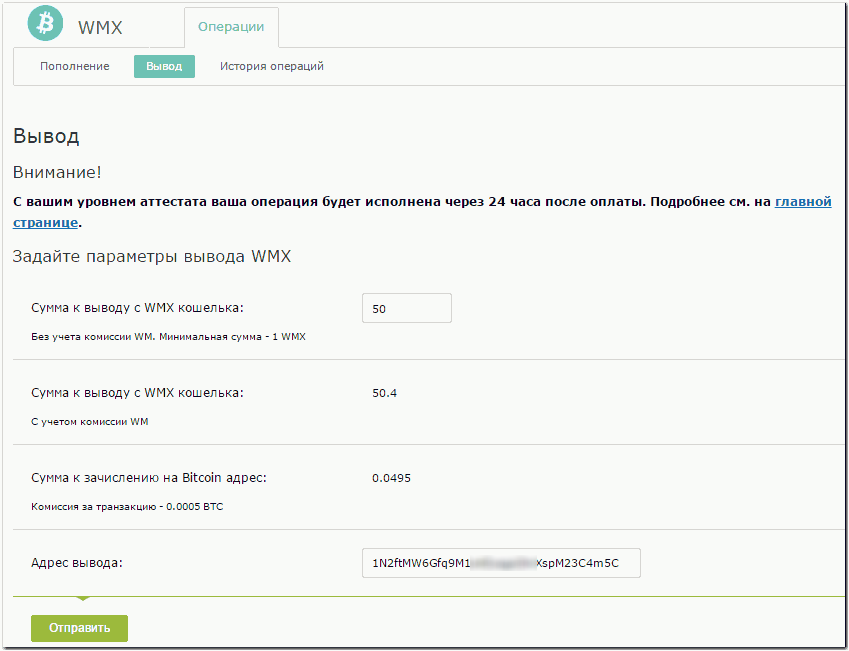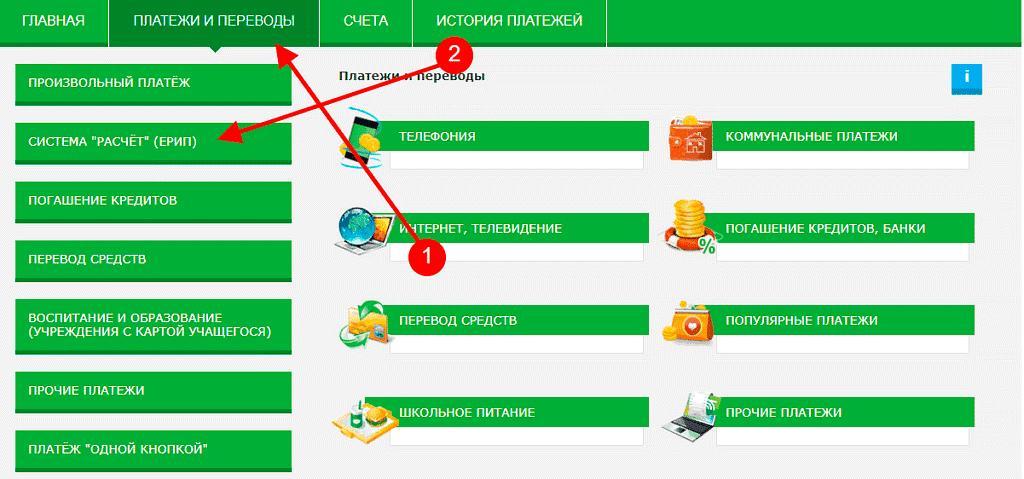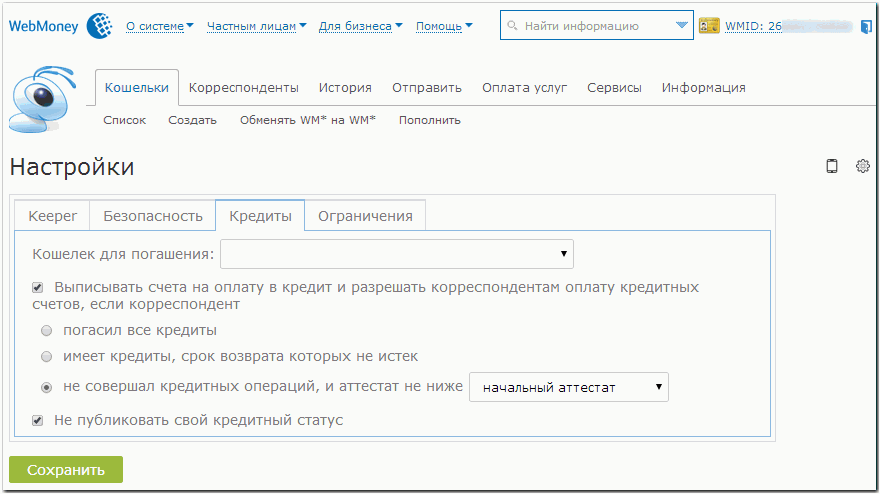Вопросы и ответы по p-кошельку (wmp) в системе webmoney
Содержание:
- Лимиты на пользование wmr
- Обмен валюты
- Создание нового кошелька
- Основы работы WebMoney
- Вопросы, которые остаются открытыми и ожидают ответа от поддержки WebMoney Transfer
- Как удалить WMID
- WMR для нерезидентов
- Правила регистрации
- Как пользоваться
- Что такое бумажник WebMoney
- Как быть нерезидентам, появится ли возможность создать P-кошелек?
- Какие существуют ограничения, связанные с WMR и WMP кошельками
- Обмен валюты
- Как узнать свой номер wmr кошелька?
- Пополнение кошелька и привязка карты
- Код протекции: что это и как использовать
- Как создать рублевый кошелек
- Все о выводе средств
- Как открыть кошелек WebMoney: заключение
- Заключение
Лимиты на пользование wmr

Чтобы в процессе пользования электронным рублевым кошельком избежать блокировки, рекомендуется по окончании процесса регистрации wmr внимательно ознакомиться с установленной в WebMoney системой лимитов.
Максимальное ограничение на вывод и ввод денежных средств зависит от того, какой аттестат оформлен у пользователя. К примеру, не получится держать на своем электронном счете сумму, превышающую предписанную правилами платежной системы «Вебмани».
Такое же ограничение действует и в отношении финансовых операций. В представленной ниже таблице указаны действующие в системе лимиты:

В платежной системе WebMoney на данный момент не предусмотрена возможность отдельного удаления электронных кошельков. Удалить валютный счет можно только вместе с аккаунтом. Ранее в данном сервисе была функция удаления неиспользуемых кошельков.
Однако из-за возросших хакерских атак от такой опции пришлось в результате отказаться. Так что теперь остается только один вышеназванный вариант — закрытие аккаунта с сохранением всех данных.
Перед тем как начать процедуру удаления, рекомендуется все тщательно взвесить. Если пользователь решит окончательно закрыть собственный аккаунт и покинуть платежную систему, тогда удалятся не только открытые кошельки, но и WMID, зарегистрированный на пользователя.
Прежде чем удалить свой аккаунт, требуется выполнить определенные действия:
- Открытые ранее электронные счета необходимо полностью обнулить, иначе говоря, на кошельках не должно быть титульных знаков.
- Выплатить все взятые в системе WebMoney взаем денежные средства.
- Получить деньги, которые были ранее выданы другим пользователям системы.
- Отозвать все поданные иски.
Необходимо вернуть доступ к электронному кошельку WebMoney, если собственник потерял его. Это можно сделать путем восстановления пароля либо обратившись в службу технической поддержки.
Если были соблюдены все перечисленные выше требования, тогда в разделе «Настройки» отобразится функция «Отказаться от обслуживания».
Обмен валюты
Нередко возникает необходимость провести обмен wmr на wmz. Для этого рекомендуется воспользоваться встроенным в платежную систему сервисом Exchanger, выступающим в качестве обменника. Чтобы его использовать, необходимо:
- В главном меню WebMoney найти более подходящий для вас вариант сервиса.
- После этого требуется выбрать одно из направлений обмена, например: «Куплю wme, продам wmz».
- Здесь выберите какое-либо из уже имеющихся предложений либо создайте свою заявку, воспользовавшись соответствующей кнопкой.
Заполните бланк заявки и оплатите ее. Таким образом можно произвести обмен как wmr на wmz, так на другие валюты.
Создание нового кошелька
После регистрации каждой учетной записи присваивается уникальный номер – WMID. Он нужен для идентификации конкретного пользователя в системе. Чтобы полноценно переводить средства и оплачивать покупки, необходимо завести кошелек.
Вариант 1: Веб-версия
Удобнее всего создавать кошелек через веб-версию платёжной системы. Для этого выполните следующие действия:
- Переходим на официальную страницу WebMoney Keeper Standard и выполняем авторизацию.
- Нажимаем по кнопке «Добавить кошелек», и в появившемся меню выбираем «Создать кошелек».
- Выбираем валюту счета. Первоначально рекомендуется создать долларовый кошелек (WMZ) и рублевый (WMP).
- Принимаем условия соглашения, поставив галочку в соответствующем поле. Нажимаем по кнопке «Продолжить».
Вариант 2: Компьютерная версия
У платежной системы WebMoney есть собственная программа (WebMoney Keeper Classic), разработанная под операционную систему Windows. Через неё также можно создавать кошельки:
- Нажимаем по пункту «Кошельки» правой кнопкой мыши.
- В появившемся окне выбираем «Создать».
- Указываем нужный тип кошелька, то есть его валюту. Кликаем по кнопке «Далее». Также можно ввести название конкретного кошелька, чтобы не путать его с другими.
- Принимаем условия соглашения, поставив галочку в специальном поле.
- Выбираем «Создать».
Вариант 3: Мобильное приложение
Зарегистрироваться в WebMoney можно было с мобильного устройства. С него же можно и создавать кошельки, воспользовавшись фирменным приложением. Оно доступно как для операционной системы IOS, так и Android. Сначала нужно авторизоваться в нём, а после выполнить пункты инструкции:
- Нажимаем по кнопке «Добавить».
- Выбираем «Создать кошелек».
- Указываем валюту кошелька.
- Просматриваем условия соглашения и выбираем «Ок».
Основы работы WebMoney
Технология WebMoney предоставляет всем участникам Системы единые интерфейсы по непосредственному управлению своими имущественными правами на ценности, находящиеся на хранении в специализированных компаниях — Гарантах.
Участники Системы могут открывать кошельки у любого Гаранта. Для удобства кошельки одного пользователя объединены в специальное хранилище, имеющее регистрационный номер — WMID.
Единицей измерения имущественных прав на ценности является титульный знак WebMoney (WM) соответствующего типа.
Для работы в системе и взаимодействия с другими пользователями каждый участник предоставляет необходимые личные данные, которые проходят проверку через сервис WM-аттестации.
На основании операций с другими участниками по обмену имущественными правами для каждого участника Системой вычисляется публичный параметр — бизнес-уровень (Business Level).
Вопросы, которые остаются открытыми и ожидают ответа от поддержки WebMoney Transfer
- Если кошелек уйдет в архив, что будет с займами выданными на WebMoney Debt в WMR, а также долговыми обязательствами, продаваемыми на DebtMart?
- Что будет с фондом Capitaller, если он сформирован в WMR?
- На Digiseller и Plati.ru появится способ оплаты в WMP?
Собственно, пришло письмо:
Ну собственно как-то так. Собственно говоря, теперь WMP это будут настоящие рубли, и отвечать за них придётся по полной.
- WMR кошелек — что это такое
- Чем отличается от других кошельков
- WMZ, WME, WMU и другие валюты
- Особенности WMX
- Чем WMP отличается от WMR
- Какой кошелек Webmoney выбрать
- Что делать, если создал кошелек не той валюты
- Можно ли перевести деньги с WMR на свой кошелек другой валюты
- Особенности перевода средств со своего WMX кошелька на WMR кошелек
- Какие существуют ограничения, связанные с WMR и WMP кошельками
Как удалить WMID
Совершить отказ от полного обслуживания и от WMZ-соглашения о трансфере имущественных прав цифровыми титульными знаками возможно, если у пользователя нет открытых кредитов и отсутствуют претензии и иски. Отказ предполагает ликвидацию WMID в системе без права на дальнейшую повторную регистрацию.
Чтобы пройти процесс, следует:
- Вывести со всех кошельков имеющиеся средства.
- Погасить все кредиты.
- Разрешить спорные ситуации.
- Получить от заемщиков средства по обязательствам.
- Если нет доступа к кошельку, необходимо восстановить аккаунт в key.wmtransfer.com.
- Зайти на страницу, в меню «Настроек» задействовать опцию «Отказаться от обслуживания» или заявить об отказе в WebMoney Безопасность;
- При использовании WM Keeper WebPro возможность отказа доступна в пункте «О себе» в разделе «Информация».
- Подтвердить намерение посредством ввода кода из СМС.
Пользователь получит извещение, что в течение недели прекратится обслуживание, а пользовательское право будет утеряно безвозвратно.
Сообщение будет содержать ссылку, перейдя по которой пользователь сможет аннулировать заявку на отказ от обслуживания. Если участник не передумает, Соглашение прекратит действие, а вход во WMID заблокируется навсегда.
WMR для нерезидентов
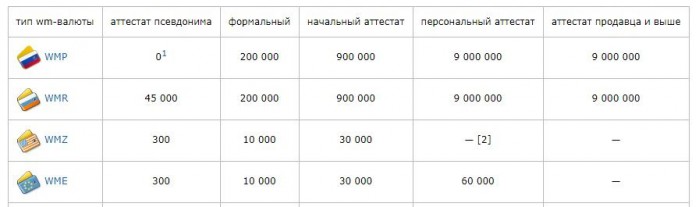
Отсюда вывод, что WMR кошелёк будет работать и дальше, но его статус понизится. Возможно, до уровня аттестата псевдонима, хотя это и не является фактом, может быть, всё оставят как есть на текущий момент с указанными на 3 августа 2019 года лимитами.
Общий вывод таков –
WMP будет под жёстким мониторингом, а WMR оставят нерезидентам и по ходу ограничат в лимитах и сделают инструментом более для детских оплат в интернете, чем для ведения подпольного бизнеса и крупных переводов между физическими лицами.
В связи с переходом Вебмани с R-кошелька на P-кошелек многие впадают в панику, сайты отзывов меняют способы оплаты. Почему такая паника,а чем вообще отличается R-кошелек от P-кошелька в Вебмани?
Похожее:
- Как менять реквизиты R-кошелька на P, если зарплата поступает на Вебмани?
- Как и куда можно вывести, обналичить деньги в Вебмани с P-кошелька?
- Имеет ли смысл менять рубли на евро в Вебмани?
- Как в Вебмани обменять доллары и евро на рубли?

Всем привет! Буквально на днях все пользователи платежной системы Webmoney получили уведомление в приложении, а также письмо на почту, о том, что вводятся новые Р-кошельки (ВМР), а старые R-кошельки (WMR) будут упразднены.
В данном материале мы рассмотрим, какие, в связи с этим, могут возникнуть трудности у пользователей и интернет-предпринимателей, а также чего стоит ожидать от этого нововведения в ближайшее время.
Правила регистрации
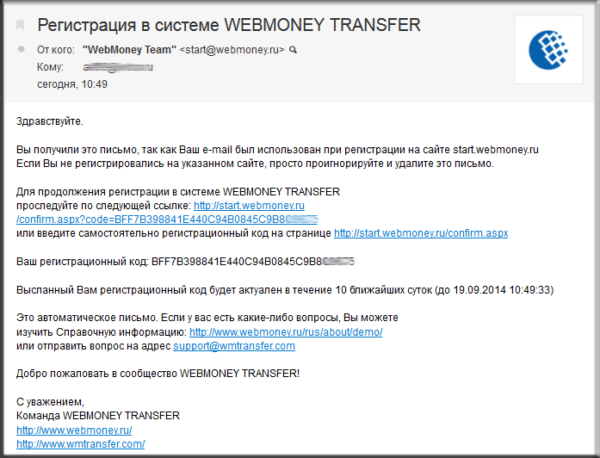
Процедура создания WMR:
- Пройдите регистрацию в системе и создайте новую учетную запись (если ранее вы не создавали аккаунт в системе на свое имя). Производится на официальном сайте Вебмани.
- Зайдите в свой аккаунт.
- Перейдите в раздел «Кошельки».
- Для создания кошелька в российской национальной валюте необходимо из предложенного списка выбрать рубли и согласиться с условиями. Для этого нужно нажать на пункт «Я принимаю условия данного соглашения».
- Электронная платежная система сообщит вам о том, что для полноценной работы необходимо получить аттестат. Для этого вам потребуется перейти в Центр аттестации, здесь будьте готовы к тому, что у вас запросят информацию личного характера. В частности, это: паспортные данные (с приложением скана документа), индивидуальный налоговый номер, место жительства и т.д. К вводу информации отнеситесь максимально ответственно, для исправления малейших ошибок в дальнейшем вам придется обращаться в техническую поддержку сервиса. Далее, введите идентификационный код и после проверки введенных данных пользователь получает формальный аттестат.
- Регистрация WMR завершена. У вас получилось завести кошелек (платежный модуль).
Те, кому необходимо иметь различные R-кошельки, должны пройти описанную процедуру еще раз. В таком случае регистрация осуществляется под другим именем, так как сервис предусматривает создание только одного кошелька для одной валюты.
В платежной системе Вебмани нельзя создать R-кошелек без паспорта. Таким образом система заботится о безопасности ее пользователей и их денежных средствах. В противном случае мошенников было бы больше, чем сейчас. Если вы создали аккаунт до того, как были введены новые правила верификации пользователя, то процедуру все равно придется пройти. В процессе использования системы она сама вам предложит верифицироваться, иначе ваши действия будут практически заблокированы.
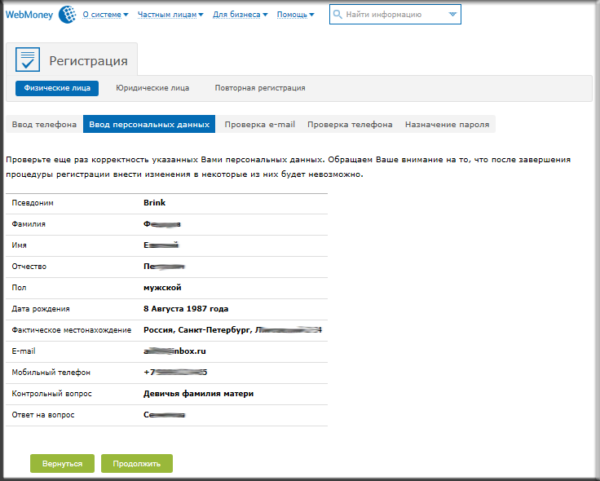
Как пользоваться
Регистрация
Прежде всего, юридическому или физическому лицу необходимо создать аккаунт. Всего 4 этапа:
- Регистрация – указать на портале свои контакты: достоверный мобильный телефон (формат номера международный) или аккаунт в социальной сети. Это необходимо для гарантий безопасности операций, поиска профиля зарегистрированного пользователя в дальнейшем и восстановления пароля.
- Ввод данных – требуется указать достоверные данные пользователя. Есть возможность перевести их из аккаунта в социальной сети.
- На указанные электронную почту или мобильный телефон придут письмо или SMS для подтверждения регистрации.
- Установка пароля – нужна комбинация из заглавных и строчных букв, цифр и специальных символов.
После этого пользователю присваивается WMID.
WMID: что это такое в вебмани
Это персональный регистрационный код, который уникален для каждого зарегистрированного клиента. Состоит из 12 цифр, присваиваемых автоматически.
Первоначально, для каждого WMID установлены следующие ограничения:
- Пополнение – общая сумма титульных знаков во всех валютах не должна быть больше 15 тысяч российских рублей.
- Снятие – оплатить можно не более 15 тысяч рублей в день, 45 тысяч в неделю, 90 тысяч в месяц.
Чтобы изменить размеры сумм, нужно получить аттестат следующего уровня. Это электронное свидетельство, которое составлено с учетом личных данных пользователя. Увидеть его можно на специальной страничке сайта центра аттестации (http://passport.webmoney.ru). Здесь можно проверить и изменить свои персональные данные, управлять параметрами просмотра, подавать заявления администраторам. По желанию клиента, он может создать несколько WMID для своего аттестата.
Что такое вебмани кошелек
Для WMID открываются разные варианты кошельков. Это учетная запись, где находятся титульные знаки.
Разновидности электронных кошельков в системе WebMoney:

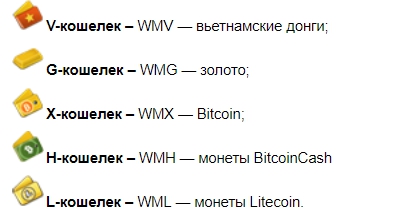
Перевод денег
Трансфер средств можно осуществить только между кошельками с одинаковым видом валюты. Например, перечислить любую сумму в рублевом эквиваленте можно только на WMR кошелек. Обменять одни знаки на другие можно в обменных сервисах у других пользователей. Сам сервис WebMoney в процессе не участвует.
При каждом переводе берется комиссия. Оплачивает ее отправитель средств. Минимальный размер комиссии – 0,8%, но установлены и лимиты: минимальная комиссия 0,01 WM, максимальная – сумма от 50 до 100.000 WM (в зависимости от выбранной валюты).
Перевод между кошельками одного типа, зарегистрированных на одного WMID или одного аттестата (с уровнем не ниже начального), выполняется без комиссии. При пополнении или обналичивании средств, условия и размер оплаты устанавливаются по тарифам агентов – банков платежных систем, обменных пунктов. Процесс займет от нескольких секунд до пяти банковских дней. Комиссия составит от 0 до 11,6%, в зависимости от условий и договоренностей с агентами.
Управление кошельками
Для удобства создатели сервиса рекомендуют установить специальную программу – WebMoney Keeper. Разработаны несколько версий:
- для популярных социальных сетей (Facebook, Вконтакте, Одноклассники);
- для операционных систем (Windows, Mac OS X и Linux);
для мобильных устройств (работающих на ОС Android, IPhone, Windows Phone и других).
Разработаны сайты-кошельки с простыми или расширенными возможностями (WebMoney Keeper Standard и Keeper WebPro). Отличаются наличием ограничений на переводы и параметрами безопасности.
Пользоваться системой можно и без установки программ – достаточно зайти на сайт платежного портала и ввести свои данные (WMID и пароль).
Безопасность
Когда дело идет об управлении финансами, особенно через интернет, вопрос безопасности и защиты клиентов – один из самых важных. Для совершения любых действий пользователь идентифицируется. Это проводится при помощи:
- файлов с ключами;
- личных электронных сертификатов;
- ввода логина и пароля (с дополнительной проверкой кодом, высылаемом в SMS, или сгенерированном сервисом E-Num).
Кроме этого, есть возможность разрешить работу программ WM Keeper при работе с определенного IP-адреса или их группы. Дополнительно защищают от мошенничества услуги «Протекция по коду», «Протекция по времени», «Сервис Escrow». Желаемый вариант выбирается в настройках. При их применении транзакция не будет осуществлена до ввода секретного кода. Ограничено время его набора и количество неправильных попыток.
Что такое бумажник WebMoney
WM-кошелек в системе ВебМани — инструмент хранения виртуальной валюты. Платформа располагает несколькими видами кошельков, каждый из которых хранит валюту с соответствующими титулами.
Платежная система обеспечивает возможность распоряжаться титулами в ее пределах или обналичивать их путем вывода на счета прочих платежных систем и карт банков. Каждый кошелек обозначен соответствующей аббревиатурой, например, WMR — что это такое среди всех остальных кошельков и какое он имеет назначение. WMR-кошелек обеспечивает работу с титульным знаком, который эквивалентен рублю РФ. К аббревиатуре WM присоединена буква R для обозначения рублей.
Изучая, что за кошелек WMR, следует учитывать, что холдер хранит только рубли, а при оплате с его счета долларового товара или услуги произойдет конвертация валюты согласно внутреннему курсу, о чем система предупредит участника перед выполнением операции. Что такое применение кошелька — это переводы и платежи в любой валюте, начиная от долларов и заканчивая евро или украинскими гривнами.
По номеру кошелька можно узнать WMID — идентификатор пользователя. Например, намечается оплата через Интернет в электронной валюте определенного товара. Продавец дает номер бумажника и больше ничего. Покупатель хочет получить гарантии, что после оплаты получит товар: нужно получить хоть какую-то информацию о продавце.
Так как сделка происходит за пределами системы, информацию можно получить следующим способом:
Узнать информацию можно о любом участнике, зная цифры номера портмоне.
Как быть нерезидентам, появится ли возможность создать P-кошелек?
Нет, P-кошелек создается только для граждан РФ. Нерезиденты смогут продолжить использование WMR. Однако рекомендуется перейти на другой альтернативный способ расчетов, например, универсальный титульный знак – WMZ (эквивалент доллара).
Если вы не являетесь резидентом России, способ получения выплат в WMR от партнеров из РФ вряд ли будет востребованным. Для трансграничных переводов самым актуальным являются расчеты в WMZ.
Новая информация от 23.12.2019! P-кошельки стали доступны для граждан Украины и Беларуси, имеющих персональный и выше аттестат Вебмани. Новость об этом была опубликована на официальном сайте WebMoney Transfer.
Какие существуют ограничения, связанные с WMR и WMP кошельками
Вебмани устанавливает несколько видов ограничений на операции пользователей. Они распространяются сразу на все титульные знаки и валюты и зависят от нескольких факторов:
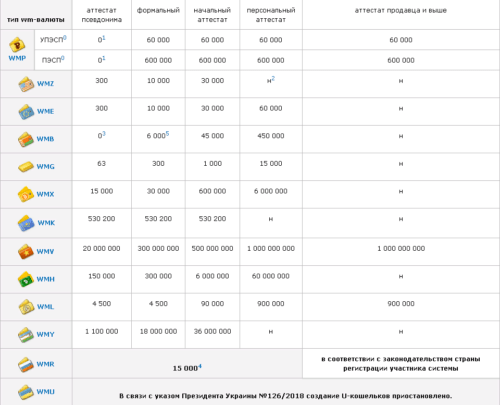
Независимо от уровня пройденной верификации и полученного аттестата, с WMR кошелька можно тратить не более 15 000 руб. в месяц. Для WMP лимит существенно больше — 60 000 руб.
Однако необходимо учитывать, что WMID с аттестатом псевдонима не могут открывать WMP кошельки. Буква «Н», используемая в таблице, означает отсутствие лимитов на совершение операций.
WMP может использоваться для выполнения любых операций в системе, в то время как WMR существенно ограничен в этом. Также некоторые магазины перестали принимать к оплате WMR, и расплатиться данной валютой в них невозможно.
Совокупность перечисленных обстоятельств делает использование WMR счета для большинства пользователей системы нецелесообразным.
Обмен валюты
Если обмен происходит только в личном кабинете, способ проведения операции зависит от типа управления кошельком:
- WebMoney Standard. Есть встроенный аппарат для совершения операций. Нужно войти в Keeper Standard, в разделе «Главная» активировать любой кошелек. В правом верхнем углу нажать на троеточие и выбрать во всплывшем окне «Обмен средств». Выставить валюту и сумму, нажать «Обменять».
- WebMoney Keeper WinPro. Следует правой кнопкой мышки активировать кошелек и нажать на клавиши Alt+X. Выбирается курс обмена, нажимается «Далее», завершается обмен.
- WebMoney Keeper WebPro. Войти, в кошельке нажать совершить обмен титульного знака на другой, указать сумму и завершить операцию.
- Если WebMoney Keeper для смартфонов, в кошельке необходимо в верхнем углу нажать две стрелочки и совершить обмен путем указания суммы, валюты и подтверждения операции.
Как узнать свой номер wmr кошелька?
В состав номера входят 12 цифр и латинская буква-префикс, обозначающая наименование валюты. У wmr WebMoney счета это буква R.
Пример номера вмр кошелька: R536196065687.
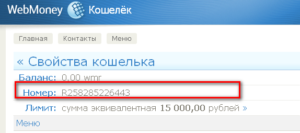
Как узнать wmr кошелька webmoney, или точнее, его номер? Следуем простой инструкции:
- Проходим авторизацию в Кипере.
- Кликаем на логотип с изображением бумажника. Перед нами появится весь список кошельков wmr, а также счетов с другими валютами.
- Напротив каждого из электронных модулей будет номер.
Не стоит путать номер электронного модуля с WMID. Он также состоит из двенадцати цифр, но не содержит буквенного префикса.
Пополнение кошелька и привязка карты
Пополнить WMR-кошелек можно несколькими способами, которые обладают своими преимуществами и недостатками и, главное, различаются размером комиссии.
Всего выделяют 5 основных способов пополнения:
- с использованием банковской карты;
- посредством списания средств со счета в банке;
- переводом с электронного кошелька в другой системе;
- списанием со счета мобильного телефона;
- наличными средствами.

Самым популярным способом является пополнение с банковской карты.
Схема пополнения имеет следующий вид:
- Вход на сайт.
- Переход в раздел «Кошельки».
- Выбор необходимого счета для зачисления средств.
- Выделение пункта «С банковской карты» в выпадающем меню.
- Заполнение всех полей (сумма взноса, номер карты, срок действия, CVC код).
- Нажатие кнопки «Купить WMR».
При совершении операции взимается комиссия, которая составляет 50 рублей. При этом в случае пополнения счета на сумму более 2800 рублей, комиссия возвращается обратно на карту. Максимально можно положить 12 тысяч рублей.
Для облегчения проведения операции пополнения в будущем нелишним будет привязать карту к счету в Вебмани. Система имеет два сервиса для привязки пластика – Banks для рублевых карт и Cards для валютных.
Принцип привязки идентичен и имеет следующий вид:
- Получение аттестата не ниже формального.
- Отсылка в Центр Аттестации скана паспорта и фотографии карты. Если она не содержит информацию о владельце, тогда потребуется отправить договор на обслуживание карточного счета.
- Выбор пункта «Прикрепить карту».
- Получение проверочного платежа на указанный «пластик».
- На сайте следует ввести точную сумму проверочного платежа и код авторизации, полученный в виде примечания к платежу.
Условием успешной привязки является наличие карты на имя держателя кошелька.
Код протекции: что это и как использовать
При рассмотрении переводов с кодом протекции, сразу следует уточнить один момент: такой перевод доступен только проверенным пользователям, с уровнем аттестата не ниже формального. Сделать себе формальный аттестат совсем не сложно – заполните анкету с вашими персональными данными и приложите копию паспорта. Читайте подробнее о безопасности предоставления персональных данных системе Вебмани.
Итак, код протекции – это дополнительная защита при переводе средств с одного кошелька на другой. Что же дает такой перевод? В первую очередь – это надежность. С такими переводами, вы можете не волноваться о том, что не получите обещанные средства. Сервис Webmoney позаботился об этом. Чтобы совершить перевод с протекцией, вам следует:
- Войти на сервис Вебмани.
- Выбрать перевод «на кошелек» в меню главной страницы.
- Изменить «тип перевода» на «с протекцией по коду» или «с протекцией по времени» и нажать «продолжить».
С протекцией сделки по коду – пользователю необходимо ввести код, чтобы забрать средства. Это защищает «продавца» от невыполненных обязательств.
С протекцией сделки по времени – средства поступят на баланс получателя автоматически, по истечении указанного срока. Но, если получать не выполняет договоренность, отправитель может опротестовать перевод в арбитраже.
Как создать рублевый кошелек
Чтобы завести рублевый кошелек, первым делом требуется зарегистрироваться на сайте WebMoney.
Процедура осуществляется по следующей инструкции:
- Посещаем главную страницу сайта при помощи любого браузера.
- На открывшейся странице пользователю доступны: процедура регистрации и поле для входа при наличии аккаунта.
- Нажимая кнопку «Регистрация», выбираем способ создания. Их всего два: создать WMR-кошелек через номер мобильного телефона или сделать привязку при помощи существующего аккаунта в социальной сети. Предпочтительнее выбирать первый способ, поскольку для успешного прохождения процедуры создания кошелька ВМР потребуется ввод настоящего имени и фамилии, а страничка в соцсетях может быть названа по «никнейму». Тогда этот способ открыть рублевый (или любой другой) кошелек не подойдет.
- Далее мы попадаем на страницу, где потребуется ввести 11 цифр мобильного телефона.
- Нажимая кнопку «Продолжить», вызываем на экране форму регистрации, которую требуется заполнить, сообщая только реальные данные.
- На указанный адрес электронной почты придет ссылка для подтверждения регистрации. Также необходимо будет верифицировать телефон.
- Завершением процедуры является ввод «капчи».
Примечательно, что зарегистрироваться на сервисе можно без паспорта. Отправка сканов документа или иного подтверждения личности понадобится позже при повышении уровня аттестата.
Подробная инструкция по регистрации в системе WebMoney и открытию кошелька приводится в ролике от ресурса «Все о сайтостроении».
https://youtube.com/watch?v=YEGInFl7Rz4
После завершения регистрации можно переходит к следующему шагу – открытие кошелька.
Процесс создания происходит по следующей схеме:
- Первым делом потребуется зайти в личный кабинет, для чего будет использован придуманный ранее пароль и ваш адрес электронной почты.
- Далее, надо перейти на вкладку финансы (пиктограмма в виде кошелька).
- Нажать синий плюсик. В выпадающем меню выбрать пункт «Создать кошелек».
- Для создания рублевого кошелька выбирается аббревиатура WMR.
- На экране появится текст соглашения об использовании чеков в электронном виде. Необходимо поставить галочку напротив строчки согласия с условиями и подтвердить действие нажатием кнопки «Создать».
- На этом процедура создания кошелька завершена.
Вновь созданное хранилище будет отображаться во вкладке финансы.
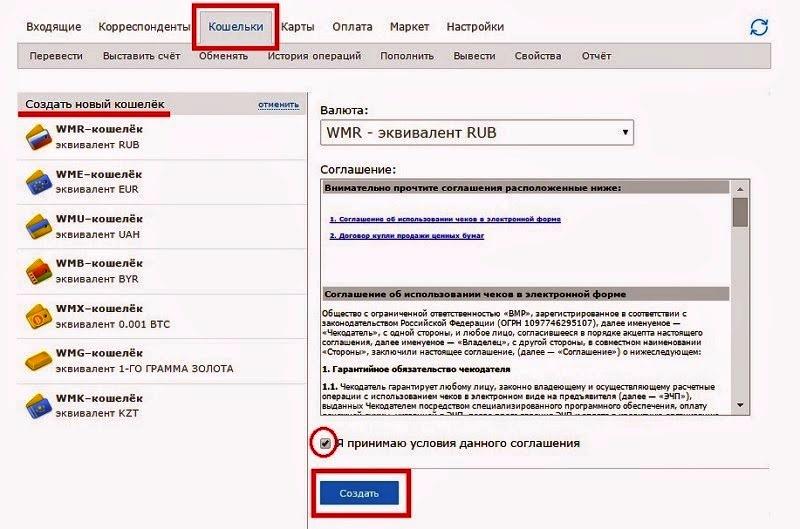
Код протекции
Эта функция появилась в системе сравнительно недавно и заключается в использовании специального кода протекции при совершении сделок с использованием электронного кошелька. Он применяется в случае сомнений относительно добросовестности одной из сторон сделки, в которой фигурирует форма расчета в виде WebMoney. При использовании кода протекции после отправки денег не происходит зачисления их на счет, пока получатель не введет подтверждающий код. Он передается адресату отправителем средств.
Как узнать свой номер
Следует различать номер кошелька с WMID. WMID – это идентификатор хранилища, который присваивается при регистрации в системе.
Номер кошелька состоит из 12 цифр, которым предшествует буквенный шифр, обозначающий валюту. В случае WMR-хранилища это будет буква R, что значит рубли. Посмотреть свой номер кошелька можно на сайте. После попадания в личный кабинет во вкладке «Кошельки» будут отображены все хранилища с указанием номеров.
При использовании мобильной версии приложения WebMoney Keeper, чтобы узнать свой номер, следует «тапнуть» на изображение рублевого кошелька. Он представлен в виде плитки на самом верху экрана. После нажатия происходит увеличение картинки и пользователь видит номер, который можно скопировать в буфер обмена для использования при совершении операции.
Все о выводе средств
Титульный знак WMR в системе Webmoney – это рублевый кошелек и все операции на нем происходят в рублях. Если вы хотите перевести деньги со своего электронного кошелька, то у вас для этого есть несколько возможностей.
Любая карта банка:
- На главной странице найдите команду «на карту».
- Выбирете WMR из списка.
- Определите условия для перевода: через систему или обменник.

На счет в банке:
- На главной странице найдите меню «на банковский счет» и кликните по нему.
- Выберите кошелек, с которого будет осуществляться перевод.
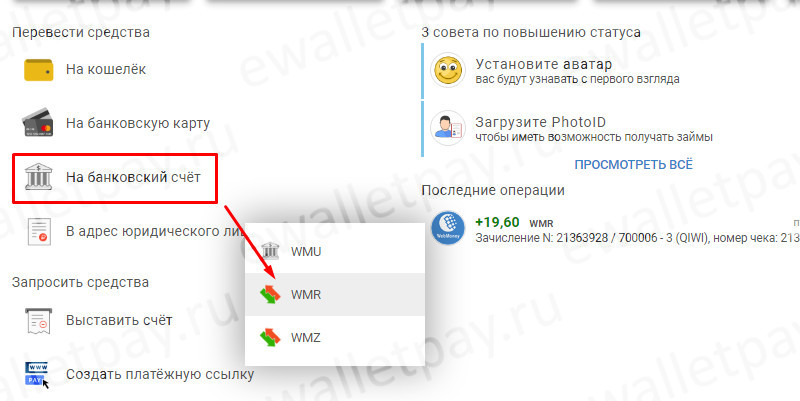
После этого, система перенаправит вас на страницу создания заявки, где вы сможете обменять свои WMR на обычные деньги.
На счет юридического лица:
- В главном меню выберите пункт «в адрес юридического лица».
- Из предложенных кошельков, выберите RUB.
- Заполните все поля: номер счета, БИК, ИНН, КПП, наименование, назначение и сумму.
- Нажмите «продолжить».

Система перенаправит вас в окно для подтверждения транзакции. Если все данные введены верно, то согласитесь с переводом.
Как открыть кошелек WebMoney: заключение
Несмотря на кажущуюся сложность, платежная система Вебмани проста и удобна в использовании. Многие заказчики оплачивают труд фрилансера с помощью этого сервиса. И если у вас еще нет виртуального кошелька, рекомендую завести его прямо сейчас!
The following two tabs change content below.
Ольга Куликова
Начинающий веб-райтер. Девиз по жизни: «Никогда не поздно стать тем, кем тебе хочется быть». Увлечена копирайтингом. Люблю музыку и спорт.
Последние материалы автора Ольга Куликова
- Как завести WebMoney-кошелек: инструкция для новичков — 22/04/2019
- Хотите преуспеть в написании статей? Курсы копирайтеров помогут вам — 22/01/2019
Заключение
Поздравляю. Вы сделали первый шаг к получению денег в интернете. Уже сегодня можете получить свой первый гонорар. Просто дайте заказчику свой новенький номер кошелька Вебмани, качественно выполните задание и дождитесь зачисления заработной платы.
ПС Вебмани объявила, что с 1 августа 2019 в работе сервиса появятся новые правила и будут внесены корректировки.
Разберем заявление подробно:
Напомним, что WMR – это права требования к исполнителю, осуществляющему в соответствии с законодательством РФ переводы денежных средств. Гарантом по WMR является компания SANTIKA BUSINESS GROUP INC, зарегистрированная на Сейшельских Островах.
Новые учтенные единицы на P-кошельках будет обслуживать АО Банк «ККБ» г. Москва.
При снижении баланса кошелька до нулевого значения, WMR-кошелек будет автоматически закрыт и архивирован. Отчет по финансовым движениям этого кошелька можно будет найти на — report.webmoney.ru.
Начиная с 1 октября все средства с R-кошельков будут выводиться только на рублевые счета банков. Для этого необходимо предъявить WMR к оплате в АО НКО «Сетевая Расчетная Палата», согласно законодательному порядку.
При этом пользователь должен будет пройти процедуру идентификации, согласно 115-ФЗ «О противодействии легализации (отмыванию) доходов, полученных преступным путем, и финансированию терроризма».
Хотите оперативно получать новости? Подписывайтесь на наш телеграм-канал – @info_finance_news и группу ВКонтакте. Оставайтесь в курсе главных событий.